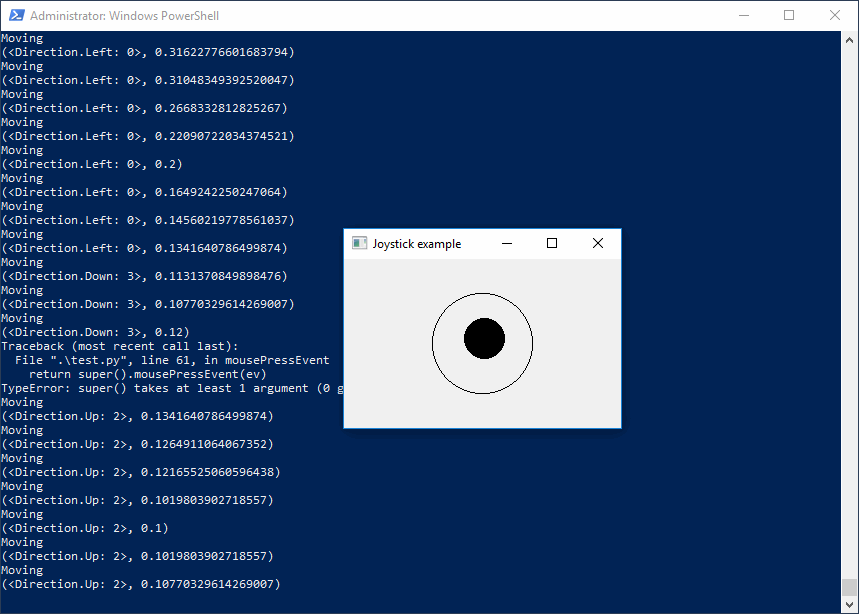
Иногда проще начать с нуля.
Если вы используете QWidget::mousePressEvent(), QWidget::mouseReleaseEvent(), QWidget::mouseMoveEvent() и QWidget::paintEvent(), вы сможете управлять своим джойстиком.
Используйте QWidget::paintEvent(), чтобы нарисовать джойстик в центре вашего виджета.
QWidget::mousePressEvent() будет вызываться всякий раз, когда при нажатии кнопкиего мышьВы можете использовать его, чтобы начать движение вашего джойстика.
QWidget::mouseReleaseEvent() вызывается, когда пользователь отпускает кнопку мыши.Используйте его для сброса джойстика.
QWidget::mouseMoveEvent() называется, когда мышь движется.Используйте его для вычисления смещения джойстика и направления (вверх, влево, вниз или вправо).Если вам нужен какой-нибудь аналоговый джойстик, вы также можете использовать расстояние между центром и джойстиком, чтобы получить число от 0 (без движения) до 1 (максимум).
Например:
from PyQt4.QtGui import *
from PyQt4.QtCore import *
import sys
from enum import Enum
class Direction(Enum):
Left = 0
Right = 1
Up = 2
Down = 3
class Joystick(QWidget):
def __init__(self, parent=None):
super(Joystick, self).__init__(parent)
self.setMinimumSize(100, 100)
self.movingOffset = QPointF(0, 0)
self.grabCenter = False
self.__maxDistance = 50
def paintEvent(self, event):
painter = QPainter(self)
bounds = QRectF(-self.__maxDistance, -self.__maxDistance, self.__maxDistance * 2, self.__maxDistance * 2).translated(self._center())
painter.drawEllipse(bounds)
painter.setBrush(Qt.black)
painter.drawEllipse(self._centerEllipse())
def _centerEllipse(self):
if self.grabCenter:
return QRectF(-20, -20, 40, 40).translated(self.movingOffset)
return QRectF(-20, -20, 40, 40).translated(self._center())
def _center(self):
return QPointF(self.width()/2, self.height()/2)
def _boundJoystick(self, point):
limitLine = QLineF(self._center(), point)
if (limitLine.length() > self.__maxDistance):
limitLine.setLength(self.__maxDistance)
return limitLine.p2()
def joystickDirection(self):
if not self.grabCenter:
return 0
normVector = QLineF(self._center(), self.movingOffset)
currentDistance = normVector.length()
angle = normVector.angle()
distance = min(currentDistance / self.__maxDistance, 1.0)
if 45 <= angle < 135:
return (Direction.Up, distance)
elif 135 <= angle < 225:
return (Direction.Left, distance)
elif 225 <= angle < 315:
return (Direction.Down, distance)
return (Direction.Right, distance)
def mousePressEvent(self, ev):
self.grabCenter = self._centerEllipse().contains(ev.pos())
return super().mousePressEvent(ev)
def mouseReleaseEvent(self, event):
self.grabCenter = False
self.movingOffset = QPointF(0, 0)
self.update()
def mouseMoveEvent(self, event):
if self.grabCenter:
print("Moving")
self.movingOffset = self._boundJoystick(event.pos())
self.update()
print(self.joystickDirection())
if __name__ == '__main__':
# Create main application window
app = QApplication([])
app.setStyle(QStyleFactory.create("Cleanlooks"))
mw = QMainWindow()
mw.setWindowTitle('Joystick example')
# Create and set widget layout
# Main widget container
cw = QWidget()
ml = QGridLayout()
cw.setLayout(ml)
mw.setCentralWidget(cw)
# Create joystick
joystick = Joystick()
# ml.addLayout(joystick.get_joystick_layout(),0,0)
ml.addWidget(joystick,0,0)
mw.show()
## Start Qt event loop unless running in interactive mode or using pyside.
if (sys.flags.interactive != 1) or not hasattr(QtCore, 'PYQT_VERSION'):
QApplication.instance().exec_()
Вы можете использовать ту же логику для создания кнопок: определите четыре области для ваших кнопок и проверьте, когда в этих областях нажимается мышь.